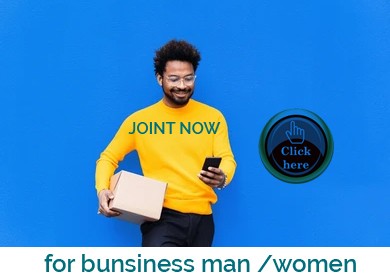Cara Mudah Pasang TWRP dan Root Semua Hp Samsung Android
Sekilas tentang root, menurut Admin dari namanya kita membayangkan “Akar” yang artinya ini paling dasar, penopang sebuah pohon sekaligus penyerap air, makanan, dan lain lain. Jika root di Android berarti dasar direktori dari semua direktori, root bukanlah direktori /system bukan direktori /sys, /cache, /data, /dev, dan masih banyak lagi. Root merupakan direktori / (hanya slash saja) yang merupakan penopang atas semua direktori yang ada pada Android kalian. Root merupakan hak akses pengguna sebagai hak akses penuh terhadap modifikasi sistem, karena kita dapat merubah struktur sistem dengan hak akses ini semua perusahaan pembuat smartphone berbasis Android akan melepas garansinya jika terdeteksi adanya modifikasi dalam sistem. Begitupula dengan perusahaan Samsung, perusahaan ini melepas garansi bila terdeteksi adanya modifikasi di sistem
Lalu apa keuntungannya dari root ini? Seperti Admin bahas di atas, kalian dapat memodifikasi sistem secara penuh dan batasnya sangat kecil sekali.
Di bahasan kali ini Admin akan membahas tentang cara pasang TWRP dan root semua hp Samsung. Cara ini melibatkan pc kalian dan tentu hp kalian juga, kita akan menggunakan Odin sebagai pemasang TWRP di samsung kalian
Langsung saja, berikut tutornya
*Download TWRP sesuai tipe hp kalian, kalian bisa cari sendiri di google sesuaikan dengan hp kalian
*Download SuperSU
*Download Samsung USB Driver agar hp kalian terdeteksi di komputer
*Install Samsung USB Driver dulu di PC kalian, pengguna Windows 8 ke atas harus mengganti compatibiliy ke Windows 7 dan run as administrator di properties Samsung USB Driver
*Sudah didownload semua di atas, pertama tama kalian butuh mengaktifkan USB Debuggingdan di Android versi terbaru kalian harus mengaktifkan OEM unlocking dengan cara kalian masuk ke Settings>Developer Options dan centang USB Debugging dan OEM unlocking. Jika Developer Options tidak ada kalian harus mengaktifkannya dengan cara buka Settings>About Phone lalu klik Build Number sekitar 5 kali hingga keluar Toast Massage “You are a developer”
*SuperSU yang sudah di download tempatkan di memori internal kalian
*Matikan hp kalian dan hidupkan kembali ke dalam Download Mode dengan cara menekan tombol Home+Volume Down+Power

*Tekan Volume Up untuk melanjutkan Download Mode di hp kalian
*Buka Odin dan sambungkan hp kalian ke PC
*Jika terbaca maka akan seperti gambar di bawah ini

*Lalu pilih AP (PDA di Odin versi lama) dan cari TWRP yang sudah kalian download tadi
*Sesudah itu langsung saja klik Start dan tunggu hingga selesai, hp kalian otomatis akan restart sendiri
*Sudah selesai pada tahap pemasangan Odin, sekarang kalian akan install SuperSU. Matikan hp kalian dan masuk ke Recovery dengan cara menekan tombol Home+Volume Up+Power lepas ketiga tombol tersebut dan tunggu hingga masuk recovery
*Klik install, dan cari SuperSU yang kalian sudah download
*Lalu Swipe to Install
*Jika selesai restart ke system hp kalian, biasanya ditawari install aplikasi TWRP di hp kalian cukup tekan No saja dan
*Selamat! Hp kalian sudah ter-Root